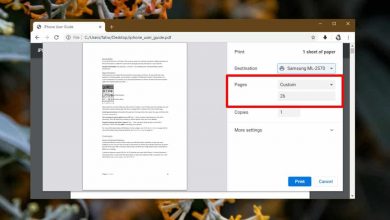Comment améliorer les performances Linux dans une machine virtuelle VirtualBox
Les machines virtuelles VirtualBox sont lentes, grâce aux paramètres de machine virtuelle par défaut. Si vous utilisez VirtualBox pour exécuter Linux, vous constaterez peut-être que les performances ne sont pas excellentes et que vous cherchez des moyens de les améliorer.
Vous pouvez améliorer les performances de votre machine virtuelle Linux en ajustant les paramètres dans VirtualBox. Suivez ce guide pendant que nous vous montrons comment améliorer le fonctionnement de votre VM VirtualBox!
Vous cherchez une alternative à VirtualBox? Nous avons quelques suggestions .
Installer les ajouts invités
La première chose à faire si vous rencontrez une machine virtuelle VirtualBox lente est d’installer les suppléments invité. La raison? Les ajouts invités sont fournis avec diverses améliorations, pilotes et améliorations de VirtualBox qui peuvent considérablement améliorer la vitesse et la réactivité de votre machine virtuelle.
Pour installer les suppléments invité, commencez par démarrer votre machine virtuelle et chargez-la dans le système d’exploitation qui y est installé. Ensuite, lorsque le système d’exploitation est en cours d’exécution, appuyez sur le bouton Ctrl droit pour accéder aux commandes de Virtualbox VM.
Une fois que vous avez appuyé sur le bouton Ctrl droit , trouvez le menu «Périphériques» et cliquez dessus avec votre souris. À partir de là, recherchez «Insérer l’image du CD des ajouts invités» et cliquez dessus. Virtualbox téléchargera automatiquement le fichier ISO des suppléments invité et l’insérera dans votre machine virtuelle.
Remarque: si Virtualbox ne peut pas télécharger automatiquement votre image ISO, prenez cette image ISO et insérez-la dans la VM en cliquant sur l’icône du CD et en sélectionnant le bouton «Choisir l’image du disque».
> Après> Pour lancer une fenêtre de terminal sur une machine virtuelle Linux appuyez sur Ctrl gauche + Maj + T ou gauche Ctrl + Alt + T . Ensuite, avec la fenêtre du terminal ouverte, utilisez la commande CD ci-dessous.
cd / média / $ USER / VBox_ *
OU
cd / média / cdrom
Exécutez le script shell «autorun.sh» dans le répertoire Guest Additions.
sudo sh autorun.sh
Laissez le script installer VirtualBox Guest Additions sur votre VM. Une fois le processus terminé, redémarrez la machine virtuelle.
Augmenter les cœurs dans la VM
Les utilisateurs occasionnels de boîtes virtuelles qui installent une machine virtuelle Linux ne pensent pas aux cœurs de processeur. Ils utilisent la configuration par défaut d’un noyau et se demandent ensuite pourquoi leur machine virtuelle est si lente. Si vous souhaitez le faire un peu plus rapidement, modifiez le nombre de cœurs que votre machine virtuelle peut utiliser.
Pour commencer, déterminez le nombre de cœurs de votre CPU hôte. Vous pouvez trouver ces informations en vous référant au manuel de votre ordinateur ou CPU.
Après avoir déterminé le nombre de cœurs que vous avez sur votre machine hôte, lisez la liste ci-dessous pour savoir combien de cœurs vous devez donner à votre VM VirtualBox.
- Les CPU hôtes avec 4 cœurs doivent utiliser 2 cœurs.
- Les processeurs hôtes avec 6 cœurs doivent utiliser 2 à 4 cœurs.
- Les processeurs hôtes avec 8 à 12 cœurs doivent utiliser 4 cœurs ou plus.
Une fois que vous avez déterminé le nombre de cœurs à utiliser, arrêtez la VM VirtualBox, puis sélectionnez-la dans l’interface utilisateur de VirtualBox, cliquez dessus avec le bouton droit de la souris et sélectionnez l’option «Paramètres».
Dans «Paramètres», trouvez l’option «Système» et cliquez dessus avec la souris. Après cela, recherchez l’onglet Processeur.
> Rechercher> Cliquez sur le bouton «OK» pour enregistrer les paramètres.
Augmenter l’allocation de mémoire vidéo
Le paramètre vidéo par défaut de VirtualBox est faible. Il autorise uniquement le système d’exploitation invité à environ 16 Mo de mémoire vidéo. Si vous souhaitez améliorer la vitesse de la machine virtuelle, il est essentiel d’augmenter l’allocation de mémoire vidéo.
Pour modifier l’allocation de mémoire vidéo dans une machine virtuelle VirtualBox, procédez comme suit. Tout d’abord, arrêtez votre VM. Ensuite, faites un clic droit dessus dans l’interface utilisateur de VirtualBox, ouvrez le menu contextuel et sélectionnez l’option «Paramètres».
> À l’intérieur> Localisez le curseur «Mémoire vidéo» et réglez-le sur 128 Mo. Cliquez ensuite sur le bouton «OK» pour appliquer les modifications à votre VM.
Augmenter la RAM virtuelle
> La> Environ 1024 Mo. Cette quantité est suffisante pour exécuter une distribution Linux de base, mais si vous voulez faire un travail sérieux, vous devez augmenter la quantité de RAM.
Pour augmenter la RAM virtuelle dans l’application VirtualBox, arrêtez votre VM et arrêtez-la. Ensuite, faites un clic droit dessus dans l’interface utilisateur de VBox et sélectionnez «Paramètres» dans le menu contextuel.
Dans la fenêtre «Paramètres», cliquez sur «Système». Ensuite, localisez l’onglet «Carte mère» et cliquez dessus. À partir de là, recherchez «Mémoire de base» et faites glisser le curseur jusqu’à la quantité de RAM souhaitée (au moins 2-3 Go).
Après avoir configuré la RAM de la machine virtuelle à une plus grande quantité, cliquez sur le bouton «OK» pour appliquer les modifications.
Utilisez un bureau léger sur la machine virtuelle
Il existe de nombreux changements matériels dans VirtualBox qui amélioreront les performances de votre machine virtuelle, et nous en avons parlé dans cet article aujourd’hui. Cependant, si votre machine virtuelle Linux est lente, vous devez également tenir compte de l’environnement de bureau que vous exécutez dessus.
> Extérieur> Ces bureaux sont très lourds et ne sont pas idéaux pour la virtualisation. Au lieu de cela, envisagez d’installer un environnement de bureau plus léger qui utilise beaucoup moins de ressources système et qui est plus réactif dans une machine virtuelle, telle que LXQt , XFCE4 , Mate ou Enlightenment .